IPhonen lukituksen avaaminen, kun salasana on vanhentunut -virhe
"iPhone 17 Pro -puhelimeeni, jossa on iOS 26, ilmestyi outo ponnahdusikkuna, jossa luki "Salasana vanheni". Painoin "Vaihda salasana" -painiketta. Tein mitä tahansa, mutta viesti toistui jatkuvasti. Miten korjaan sen?" iOS-käyttäjät saattavat kohdata erilaisia virheitä.iPhonen pääsykoodi vanhentunutesimerkiksi on virhe, joka lukitsee iPhonesi ja tekee kaikista tiedoistasi käyttökelvottomia. Älä panikoi! Tässä oppaassa luetellaan todistettuja ratkaisuja tämän ongelman nopeaan korjaamiseen.
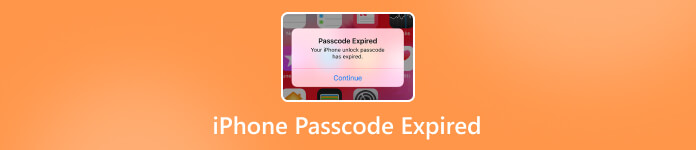
Tässä artikkelissa:
Osa 1: Miksi iPhone-salasana vanhenee
Vaikka Apple suosittelee käyttäjiä vaihtamaan Apple ID -salasanansa säännöllisesti, se ei vanhene. Henkilökohtaisten iPhone-puhelimien lukitusnäytön salasanatkaan eivät vanhene. Jos kuitenkin kirjauduit sisään koulutilillesi tai laitteen sai organisaatio, profiilikäytännöillä voi olla aikaraja. Muita syitä, miksi iPhone-salasanan vanhenemiseen ovat:
1. Ohjelmistohäiriöt.
2. Vanhentunut ohjelmisto.
3. iPhone-salasanasi on heikko.
4. Et ole kirjautunut Apple ID:lläsi kolmeen kuukauteen.
5. MDM lukitsee iPhonesi.
Osa 2: Kuinka korjata vanhentunut iPhone-salasana
Korjaus 1: Nollaa iPhone-salasana
Kun näet iPhonessasi virheen "Passcode Expired", siinä on yleensä painike, kuten Jatkaa tai Vaihda pääsykoodi. Napauta painiketta ja seuraa näytön ohjeita uuden salasanan asettamiseksi.
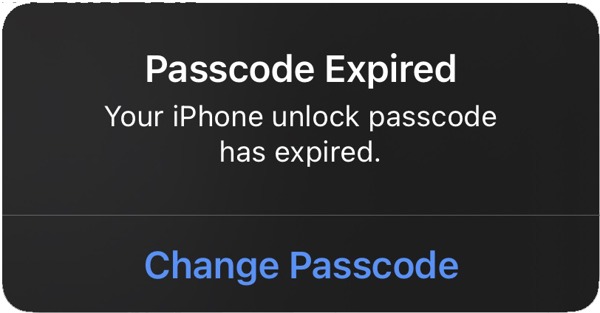
Jos voit edelleen käyttää iPhoneasi, voit nollata salasanasi estääksesi virheen toistumisen.
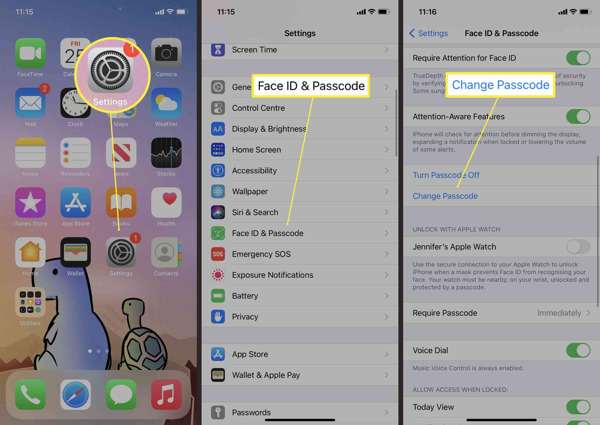
Avaa asetukset sovellus aloitusnäytöltäsi.
Vieritä alas ja siirry kohtaan Kasvotunnus ja pääsykoodi -välilehti.
Napauta Vaihda pääsykoodi -painiketta.
Kirjoita vanha iPhone-salasana ja luo uusi salasana.
merkintä: Jos haluat muuttaa salasana-asetusta, napauta Pääsykoodin asetuksetja valitse haluamasi.
Korjaus 2: Pakota iPhonen nollaus
Jos iPhonesi juuttuu salasanan vanhenemisnäytölle, voit pakottaa laitteen uudelleenkäynnistyksen ratkaistaksesi ongelman nopeasti. Tämä ratkaisu auttaa sinua korjaamaan sen väliaikaisesti, jotta voit päivittää salasanasi.
iPhone 8:ssa tai uudemmassa
Paina ja vapauta se nopeasti Ääni kovemmalle -painiketta.
Paina ja vapauta se nopeasti Äänenvoimakkuutta pienemmälle -painiketta.
Paina pitkään Sivu -painiketta, kunnes näet Apple-logon.
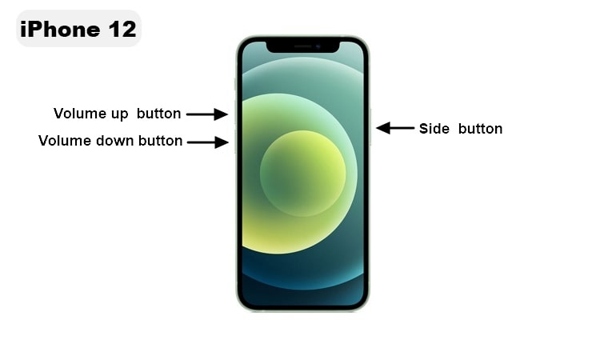
iPhone 7/7 Plussassa
Pidä painettuna Äänenvoimakkuutta pienemmälle + Sivu painikkeet yhdessä.
Kun Apple-logo tulee näkyviin, vapauta painikkeet.
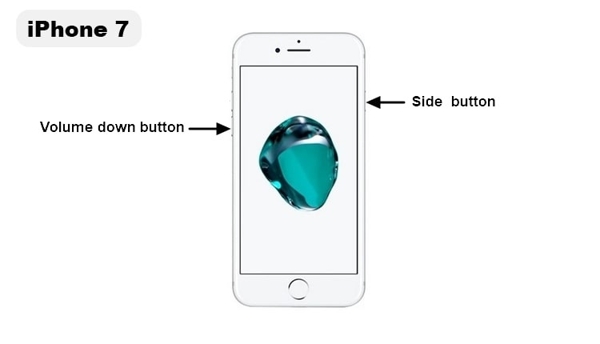
iPhone 6s:ssä tai vanhemmassa
Pidä painettuna Koti + Tehoa painikkeita samanaikaisesti.
Päästä painikkeet irti, kun Apple-logo tulee näkyviin.
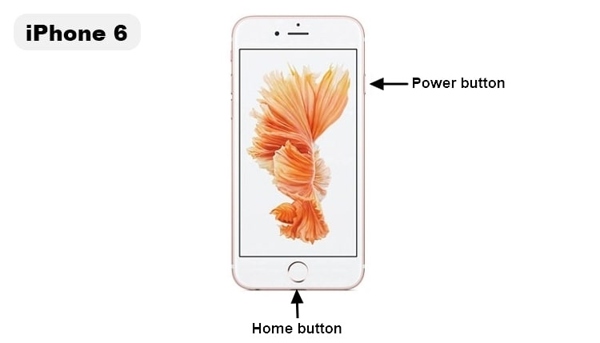
Korjaus 3: Päivitä ohjelmisto
Jos käytät vanhaa iOS-versiota iPhonessasi ja virhe, jonka mukaan iPhonen lukituksen avauskoodi on vanhentunut, ilmenee jatkuvasti, voit päivittää ohjelmiston ratkaistaksesi laitteen ongelman tehokkaasti.
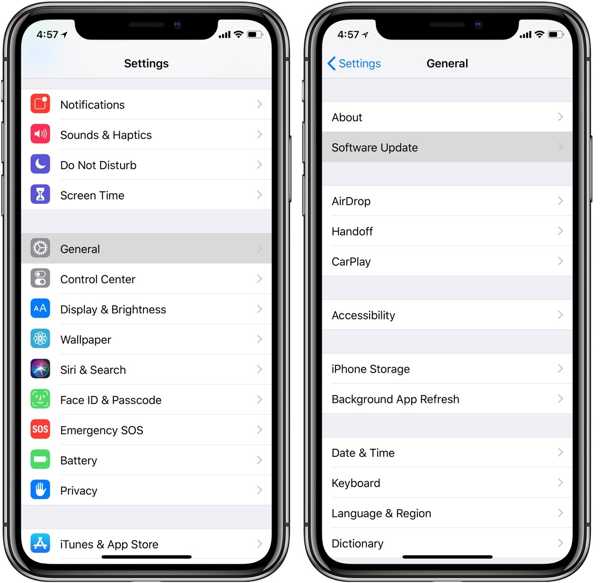
Suorita omasi asetukset sovellus.
Siirry kohtaan Kenraali välilehti ja valitse Ohjelmistopäivitys.
Jos päivitys on saatavilla, napauta Lataa ja asenna -painiketta.
Noudata näytön ohjeita saadaksesi sen.
Korjaa 4: Palauta iPhone palautustilassa
Toinen ratkaisu iPhonen lukituksen avauskoodin vanhentumisen korjaamiseen on laitteen palauttaminen. Tämä menetelmä toimii tehdasasetusten palautus iPhonellesi ja poista kaikki tiedot. Sinun on parempi varmuuskopioida laitteesi ensin.
Liitä iPhone tietokoneeseen yhteensopivalla kaapelilla.
Avaa iTunes Windowsissa ja macOS Mojavessa tai aiemmassa.
macOS Catalinassa tai uudemmassa avaa sen sijaan Finder.
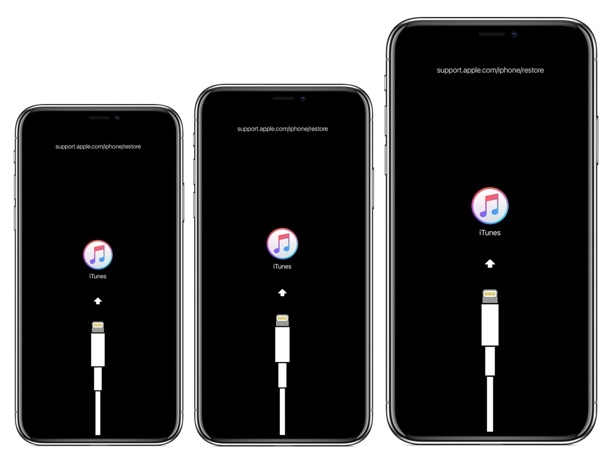
Aseta iPhone palautustilaan. Painikeyhdistelmä on sama kuin pakotetussa uudelleenkäynnistyksessä.
Kun näet iTunes-yhteyden muodostamisnäytön, vapauta Sivu tai Tehoa -painiketta.
Klikkaa Palauttaa -painiketta iTunesin tai Finderin valintaikkunassa.
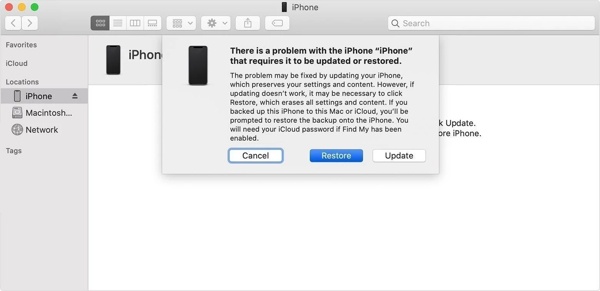
Suorita iPhonen palautus loppuun noudattamalla ohjeita.
Osa 3: Lopullinen tapa korjata iPhonen salasana vanhentunut
Viimeinen muttei vähäisin ratkaisu iPhonen salasanan vanhenemisvirheen korjaamiseen on iPassGoSen avulla voit poistaa MDM:n iPhonestasi ja tehokkaasti päästä eroon salasanan vanhenemisvirheestä. Käyttäjäystävällinen käyttöliittymä tekee sen oppimisesta helppoa aloittelijoille.

Yli 4 000 000 latausta
MDM:n poistaminen iPhonesta, iPadin ja iPodin nopeasti.
Suojaa tietosi MDM:n poistamisen aikana.
Sisällytä bonusominaisuuksia, kuten iPhone-salasanan poisto.
Yhteensopiva useiden iPhone-, iPad- ja iPod-laitteiden kanssa.
Kuinka korjata iPhone-salasanan vanhenemisvirhe ilman tietojen menetystä
Yhdistä iPhoneen
Käynnistä paras iPhonen lukituksen avausohjelmisto asennettuasi sen tietokoneellesi. Macille on olemassa toinenkin versio. Valitse Poista MDM-tilaLiitä sitten iPhone tietokoneeseen Lightning-kaapelilla. Ohjelmisto tunnistaa iPhonesi välittömästi.

Korjaa iPhonen salasana vanhentunut
Jos olet valmis, napsauta alkaa -painiketta aloittaaksesi MDM:n poistamisen iPhonestasi. Kun se on valmis, irrota iPhone, niin salasanan vanhenemisvirhettä ei enää tapahdu.

Johtopäätös
Nyt sinun pitäisi ymmärtää, mitä voit tehdä, kun iPhonen pääsykoodi vanhentunut virhe tapahtuu laitteellasi. Voit suorittaa ratkaisumme yksi kerrallaan ongelman ratkaisemiseksi. Lisäksi iPassGo on paras ratkaisu MDM:n poistamiseen, joka on pääsykoodin vanhenemisvirheen johtava syy.
Kuumia ratkaisuja
-
Avaa iOS
- Katsaus ilmaisiin iCloud Unlock -palveluihin
- Ohita iCloud-aktivointi IMEI:llä
- Poista Mosyle MDM iPhonesta ja iPadista
- Poista support.apple.com/iphone/passcode
- Checkra1n iCloud Bypassin katsaus
- Ohita iPhonen lukitusnäytön pääsykoodi
- Kuinka Jailbreak iPhone
- Avaa iPhone ilman tietokonetta
- Ohita iPhone lukittu omistajalle
- iPhonen tehdasasetusten palautus ilman Apple ID -salasanaa
-
iOS-vinkkejä
-
Avaa Android
-
Windowsin salasana

